
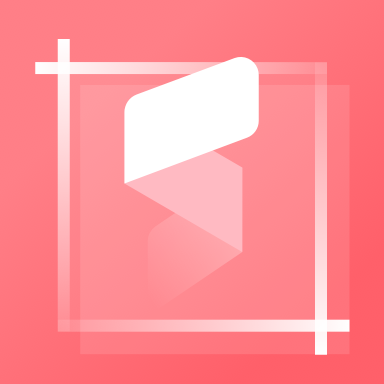
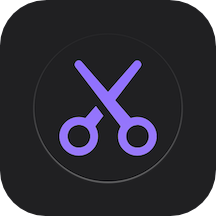
大家在操作電腦時,如果看到喜歡的圖片一般都會選擇截圖保存下來,可是很多用戶截圖後,不知道在哪裏能找到電腦截圖後的圖片,接下來就來為大家整理分享關於電腦截圖查看方法。
1、我們在操作截圖過程中使用鍵盤上右上方的【PrtScn SysRq】截圖鍵截圖的話,電腦上是沒有這個截圖的保存路徑的,其實是圖片並沒有保存,隻是在緩存裏,需要我們將此圖片粘貼出來。
2、我們需要打開一個畫圖軟件或者word、聊天框等可以粘貼圖片的位置。
3、然後我們按住Ctrl+V將圖片粘貼至這個區域內,我們截取的整個屏幕便被顯示了出來。
4、在畫圖軟件裏,我們可以點擊-文件-另存為-選擇一個圖片格式進行保存,word裏可以直接右擊圖片-另存為圖片。
5、按照選擇的圖片格式保存到想要的文件位置,我們找到圖片就可以打開查看了。這裏圖片一定要粘貼出來才能保存,否則截取的圖片是找不到的。
截圖快捷鍵:Ctrl+Alt+A
條件:必須登錄QQ才能截圖
局限性:如果沒有網絡的情況下就無法使用了。說明:為什麼說QQ截圖使用最廣泛嗎?因為,QQ作為用戶的社交工具,幾乎人人都有一個。還有,QQ截圖可以在你截圖裏麵任意畫出各種不同的框框、圈圈、箭頭、文字、馬賽克等,非常方便。
下圖為QQ截圖畫麵:

這種情況下截圖會出現不小心就給打開窗口的對方錯誤發送出去的情況,還有可能需要截桌麵一張大圖,而這個聊天窗口總是擋在前麵。
其實,我們用下麵這個小技巧就可以避免上麵問題出現,而且速度還比較快。
那就是使用快捷鍵Ctrl+Alt+A截圖,隻要QQ登錄就能截圖,截完圖再按Ctrl+S就可以直到保存在桌麵,而不用放在聊天窗口。
第二、無網最廣泛的截圖方法:搜狗輸入法截圖
截圖快捷鍵:Ctrl+Alt+W(默認)
說明:QQ沒有網絡就沒法截圖,但是搜狗輸入法可不同,它開機後就可以順便截圖了,但是搜狗輸入法默認的截圖快捷鍵Ctrl+Alt+W,經常被其他軟件占用,因此,需要用戶自己去修改,小編建議修改為:Ctrl+Alt+S,正好S鍵在A的旁邊。
下圖為搜狗輸入法截圖畫麵:
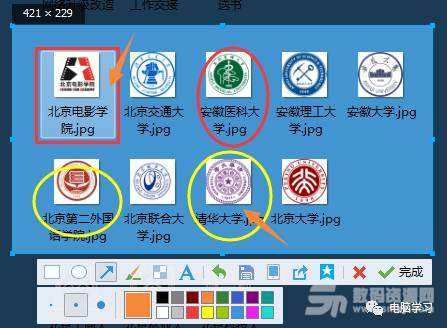
第三種:鍵盤自帶截圖(特殊用途)
使用鍵盤中的Print Scr Sysrq 鍵實現全屏截圖

第一、它不會和任何軟件的快捷鍵衝突。
第二、沒有網絡的情況下,它照樣工作。
第三、看到上麵我QQ、搜狗、微信的三張截圖了嗎?它可以在其他軟件截圖的狀態下去截圖去截圖軟件的工作狀態。
第四、在某些情況下,截取鼠標右鍵的一些屬性選項時,QQ、搜狗、微信都是無法辦到的,隻要操作,屬性框就會消失。這時候唯有PrScrn才可以幫助你。
第四種:鍵盤自帶活動截圖(特殊用途)
同時按下鍵Alt + Print Screen SysRq鍵即可完成當前活動區域的界麵截圖,什麼是活動截麵,最簡單的理解為你現在所操作的頁麵,比如現在正在聊天,那麼同時按下Alt + Print Screen SysRq鍵就可以將我們的聊天框界麵截圖下來。
第五種:現在的瀏覽器也有截圖功能啦(常用)
比如我們常用的360瀏覽器,在它的上方就有截圖按鍵(下圖倒數第三個,小剪刀)
![]()
或者我們在打開瀏覽器的情況下按Ctrl+Shift+X完成截圖。
第六種:微信截圖
電腦版微信現在也成為了大家的常用工具,用它截圖其實更簡單,它的快捷方式為alt+A,是所有截圖快捷中最方便的,除了鍵盤上那個外。
說明:微信興起沒幾年,但是現在幾乎人人都有微信。而且微信的電腦版也比較方便。QQ的快捷鍵Ctrl+Alt+A,微信直接就把Ctrl取了,用簡潔的Alt+A。
局限性同樣是需要有網絡,在登錄下才能截圖。
微信截圖比QQ和搜狗截圖還多出了兩個功能:放大局部位置、吸取鼠標所在顏色值RGB,如下圖:


賽博朋克2077截圖保存在哪 賽博朋克2077截圖保存位置介紹
